在日常使用笔记本电脑的过程中,我们时常会遇到网络连接显示红叉的情况,这不仅会影响工作效率,还可能带来一些困扰。本文将通过四个方面详细阐述笔记本电脑网络连接显示红叉的解决方法,帮助读者快速诊断并解决该问题。无论是驱动程序故障、网络设置问题,还是硬件损坏,了解这些常见原因并采取有效的解决措施,能够让你的电脑重新连接到网络,恢复正常使用。

一、检查网络适配器设置
1、首先,当笔记本电脑的网络连接显示红叉时,最常见的原因之一是网络适配器的设置出现问题。网络适配器是实现计算机与网络连接的硬件组件,如果设置不正确或出现故障,可能导致无法正常连接到网络。
2、解决这一问题的第一步是检查网络适配器的启用状态。在Windows操作系统中,打开“控制面板”并选择“网络和共享中心”,然后点击“更改适配器设置”。确保网络适配器图标上没有禁用的标志。如果网络适配器被禁用,可以右击并选择“启用”来恢复网络连接。
3、如果网络适配器正常启用,但红叉依然显示,可能是适配器驱动出现了问题。此时,用户可以尝试更新或重新安装网络适配器的驱动程序。通过设备管理器,找到网络适配器,右击选择“更新驱动程序”,并根据提示操作。如果更新驱动程序无效,可以尝试卸载设备后重启电脑,系统会自动重新安装驱动程序。
二、重启路由器或调制解调器
1、除了计算机本身的设置问题,网络连接出现红叉还可能与路由器或调制解调器的连接状态有关。如果路由器或调制解调器出现故障,电脑无法连接到网络,从而导致红叉显示。
2、此时最直接的解决方法是重启路由器或调制解调器。关掉电源,等待约10秒钟,然后重新启动设备。重启路由器或调制解调器可以清除缓存并重新建立网络连接,通常能够解决网络连接的问题。
3、如果多次重启路由器后,红叉依然存在,可以检查路由器是否有固件更新或硬件故障。某些旧款路由器可能无法兼容新的网络协议或标准,导致连接不稳定。这时候可以尝试更新路由器固件,或者考虑更换新的路由器设备。
三、检查网络连接和IP配置
1、当电脑的网络连接显示红叉时,另一个可能的原因是网络连接本身存在问题,尤其是IP配置错误或DNS设置不正确。很多时候,电脑无法自动获取IP地址,导致无法连接到网络。
2、检查IP配置的方法很简单。在Windows系统中,打开“命令提示符”并输入“ipconfig”命令,查看本地连接的IP地址。如果显示的是169.254.x.x这一类的IP地址,说明电脑没有获取到有效的IP地址。此时可以尝试在“网络连接”中手动设置IP地址,或者选择“自动获取IP地址”。
3、除了IP地址配置外,DNS服务器的设置也可能导致网络连接出现问题。用户可以尝试将DNS服务器地址设置为公共DNS,如Google的8.8.8.8和8.8.4.4,或者OpenDNS的208.67.222.222和208.67.220.220。更改DNS服务器有时能解决由于DNS解析失败导致的网络连接问题。
四、排除硬件故障
1、虽然大部分情况下,红叉问题都可以通过软件设置解决,但有时硬件故障也是导致无法连接网络的重要因素。如果尝试了以上方法依然没有解决问题,那么很有可能是笔记本电脑的网卡或其他硬件出现了故障。
2、用户可以通过外接USB网络适配器或使用其他无线网卡来判断是否为电脑内部网卡问题。如果外接设备能够正常连接网络,那么问题很可能出在笔记本的网卡或硬件接口上。
3、如果确认是硬件故障,最有效的解决办法是联系专业维修人员进行修理或更换硬件。对于一些较旧的笔记本电脑,维修费用可能接近购买新设备的价格,因此考虑是否值得维修也是一个重要的决策。
五、总结:
总结来说,笔记本电脑网络连接显示红叉的原因通常包括网络适配器设置问题、路由器或调制解调器故障、IP配置错误以及硬件损坏。通过逐一排查这些问题,并采取相应的解决措施,大多数情况下可以恢复正常的网络连接。希望本文能够帮助大家快速诊断和解决网络连接问题。
本文由发布,如无特别说明文章均为原创,请勿采集、转载、复制。
转载请注明来自德立,本文标题:《笔记本电脑网络连接显示红叉怎么解决》

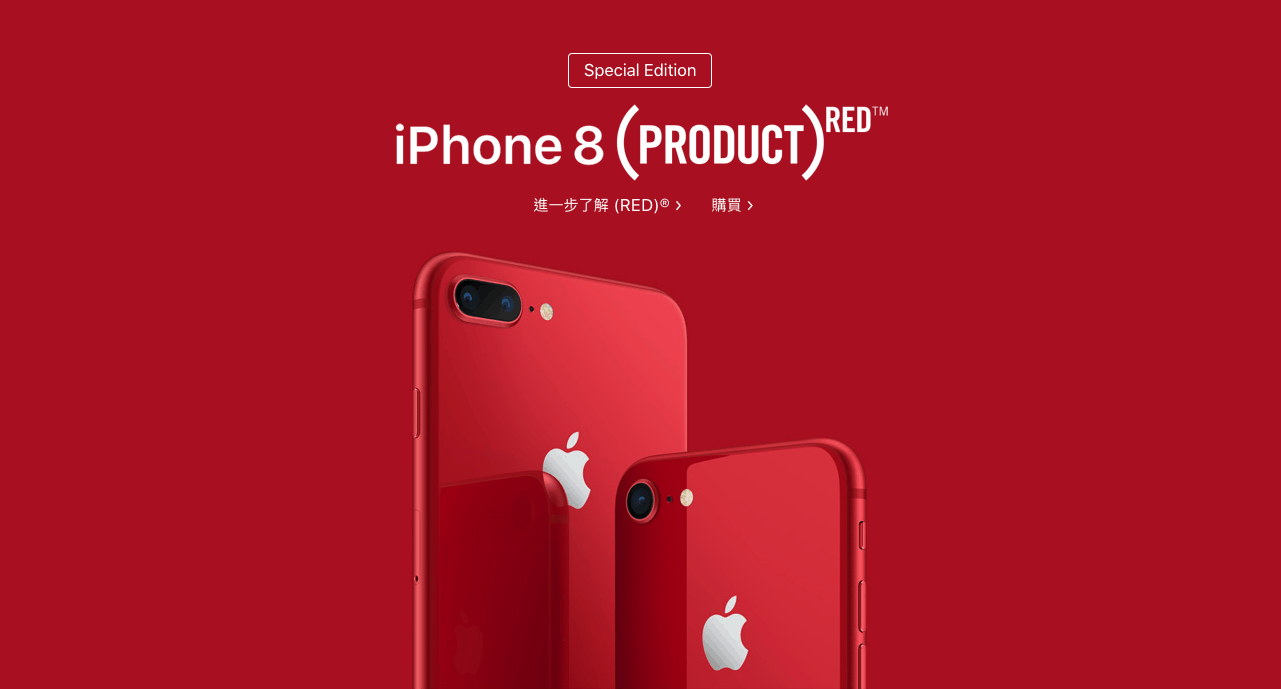



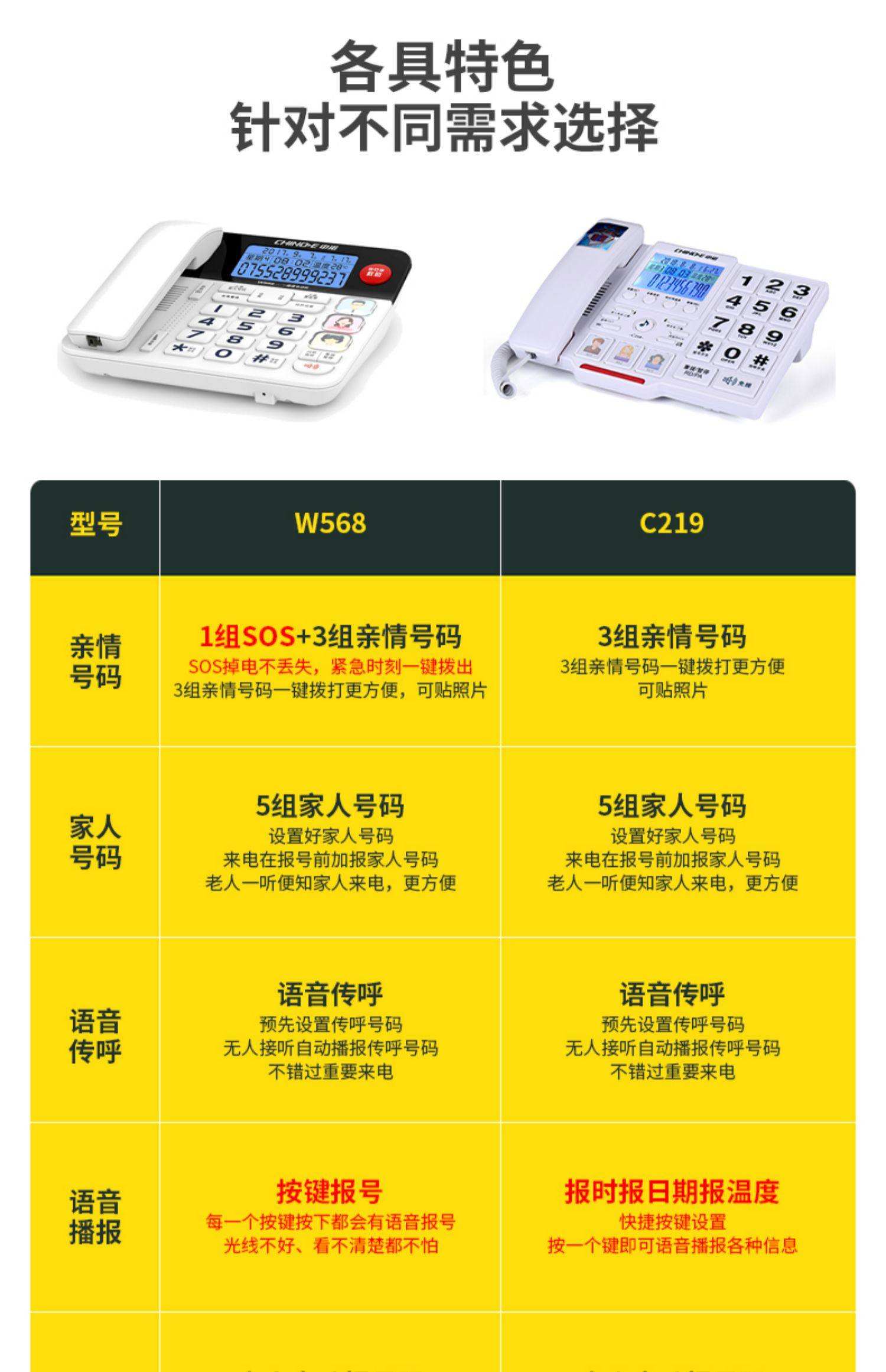
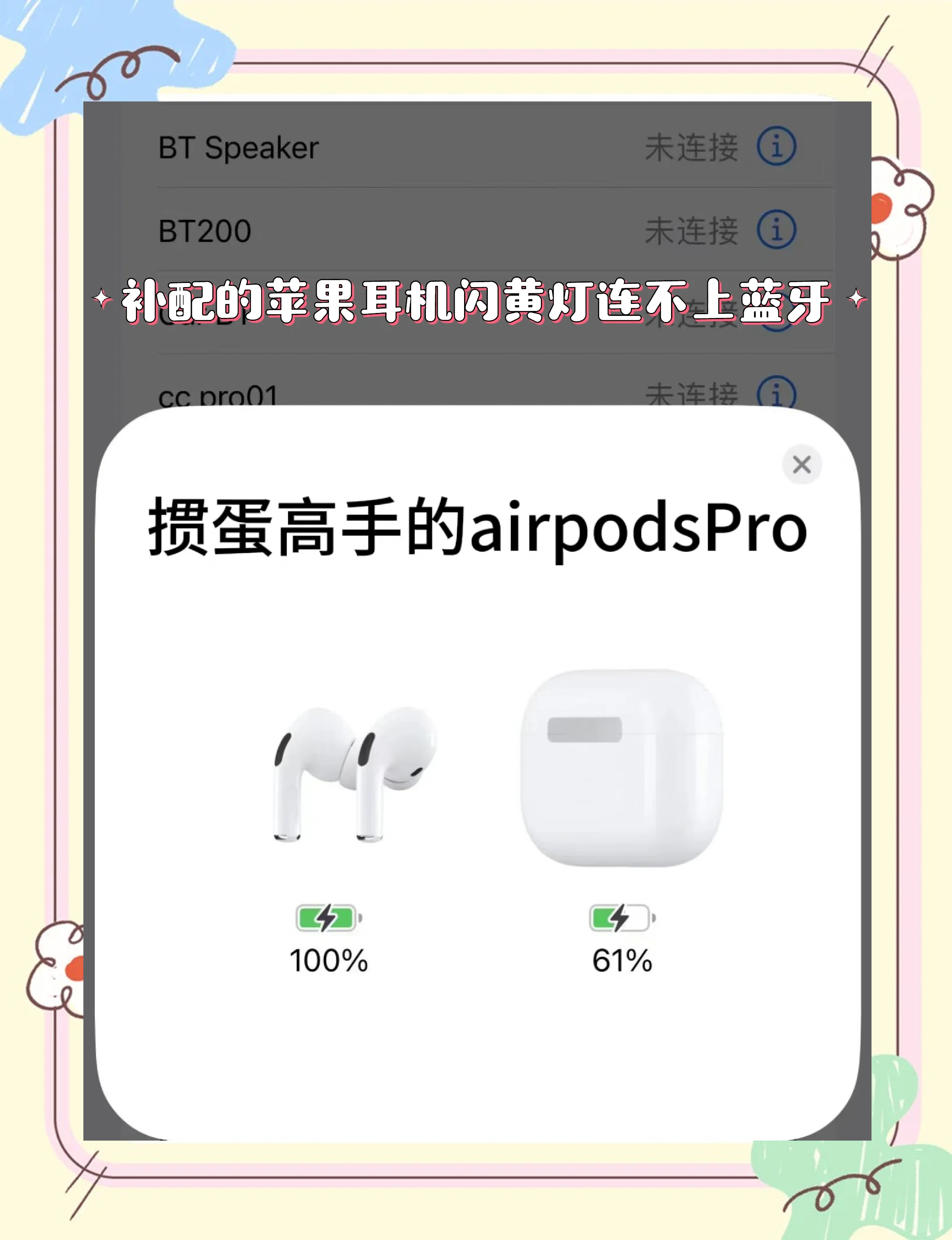


 京公网安备11000000000001号
京公网安备11000000000001号 京ICP备11000001号
京ICP备11000001号
还没有评论,来说两句吧...